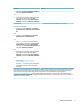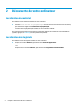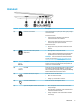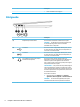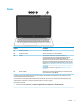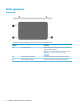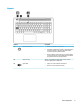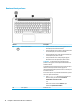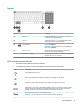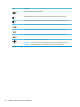user's Guide
Touches
Élément Description
(1) Touche echap En appuyant simultanément sur cette touche et sur la touche fn,
vous aichez les informations système.
(2) Touche fn Utilisée avec la touche Échap ou les touches d'action, permet
d'exécuter des fonctions système spéciques.
(3) Touche Windows Ouvre le menu Démarrer
REMARQUE : Appuyez à nouveau sur la touche Windows pour
fermer le menu Démarrer.
(4) Touche Verr Num Bascule entre les fonctions de navigation et les fonctions
numériques sur le pavé numérique intégré.
(5) Pavé numérique intégré Le pavé numérique peut être utilisé comme un pavé numérique
externe lorsque le Verr Num est activé.
Utilisation des touches d'action
●
Une touche d'action eectue une fonction attribuée.
●
L'icône gurant sur chaque touche d'action illustre la fonction attribuée à cette touche.
Icône Description
Ouvre l'application Mise en route .
Diminue progressivement la luminosité de l'écran lorsque vous appuyez sur cette touche.
Augmente progressivement la luminosité de l'écran lorsque vous appuyez sur cette touche.
Bascule l'image à l'écran entre les périphériques d'aichage connectés au système. Par exemple, lorsqu'un
moniteur est connecté à l'ordinateur, le fait d'appuyer plusieurs fois sur cette touche permet d'alterner
l'aichage des images entre l'ordinateur et le moniteur ou de les aicher sur les deux.
Active ou désactive la fonction de rétroéclairage du clavier.
REMARQUE : Pour prolonger la durée de vie de la batterie, désactivez cette fonction.
Partie supérieure 11